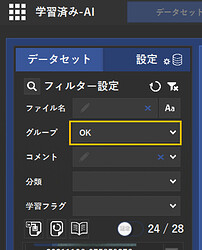MENOU-TEプロジェクト画面でAI解析結果を確認し、データセットのグループ分けに誤りが見つかり、グループ分けを訂正したい場合があるかと思います。
そういった場合には、プロジェクト画面の”コメント機能”を使うことで一括して訂正が行えます!!
基板裏のキズ検査を例に紹介します。

①プロジェクトのダッシュボード画面を開く
②フィルター設定のグループをOKに設定
③再集計をクリック
④結果サマリーの表示が切り替わる
正解検出なし、実行結果検出ありの数字(例_19)をクリック後、
フィルターに適用ボタンをクリック
⑤OKグループのうち、検出ありと判定された画像のみが表示された(例_19画像)
⑥画像を一枚ずつ確認し、OKグループにNGの特徴(例_キズ)があることを確認。
⑦画像の上にマウスポインタを合わせ、コメントボタンをクリック
⑧コメント欄にメモしたい内容を入力後(例_キズ)、変更をクリック

⑨コメント欄にキズと表示された
⑩一括してグループ分けをする場合は画像を全て選択した状態で右クリックし、画像コメントをクリックし、⑧と同じ手順でコメントを編集
⑪選択した全ての画像にコメントが入力された
⑫設定をクリック
⑬データセット編集画面に移動ボタンをクリック

⑭コメントで絞り込みをクリック

⑮絞り込みたいワードを入力(例_キズ)

⑯事前にコメント入力した画像のみが表示される
⑰画像を全て選択し、変更したいグループ(例_NG)にチェックを入れ、適用をクリック
⑱コメント欄にキズと記載のある全ての画像に対し、グループ分けが完了